Situatie
Solutie
Pasi de urmat
Instalați serverul DHCP (Dynamic Host Configuration Protocol).
La instalarea CUI, setați după cum urmează.
| Rulați PowerShell cu Admin Privilege și instalați DHCP Server. |
| Windows PowerShell
Copyright (C) Microsoft Corporation. All rights reserved. # install DHCP with admin tools PS C:\Users\Administrator> Install-WindowsFeature DHCP -IncludeManagementTools Success Restart Needed Exit Code Feature Result ——- ————– ——— ————– True Yes SuccessRest… {DHCP Server, … WARNING: You must restart this server to finish the installation process. # restart computer to apply changes PS C:\Users\Administrator> Restart-Computer -Force |
| La instalarea GUI, setați după cum urmează. | ||
| Rulați Manager Manager și faceți click pe [Adăugare roluri și funcții]. | ||
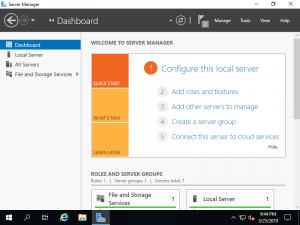 |
||
| Faceți clic pe butonul [Următorul]. |
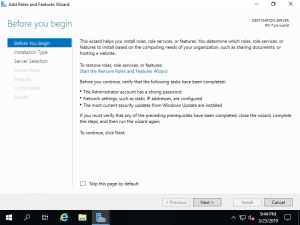 |
| Selectați [Instalare bazată pe roluri sau funcție]. |
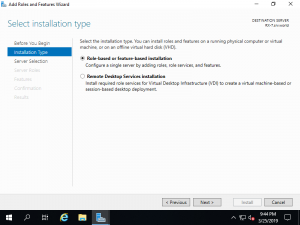 |
| Selectați un gazdă la care doriți să adăugați servicii. |
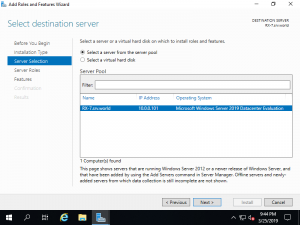 |
| Bifează o casetă [Server DHCP]. |
 |
| Funcțiile suplimentare sunt necesare pentru a adăuga serverul DHCP. Faceți clic pe butonul [Adaugă caracteristici] și apoi, apoi pe butonul [Următorul]. |
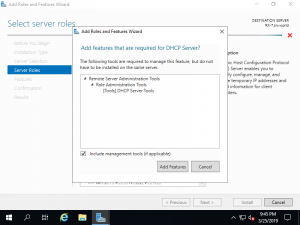 |
| Faceți clic pe butonul [Următorul]. |
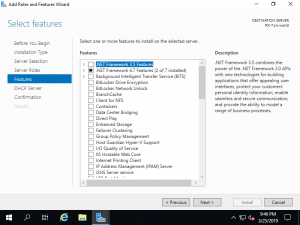 |
| Faceți clic pe butonul [Următorul]. |
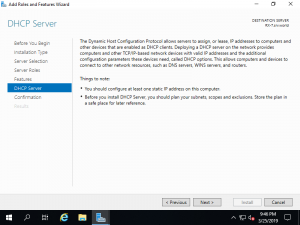 |
| Faceți clic pe butonul [Instalare]. |
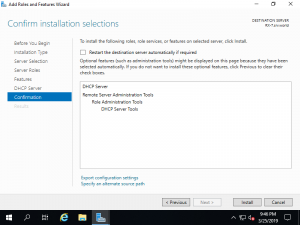 |
| După terminarea Instalării, faceți clic pe butonul [Închidere]. |
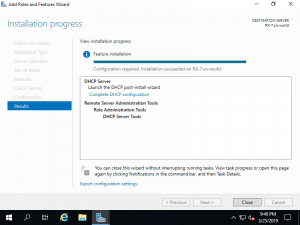 |
